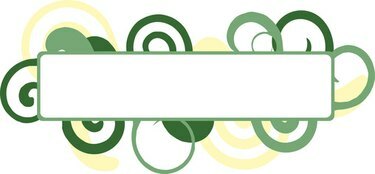
استخدم Excel لعمل تسميات Avery.
يمكنك استخدام البيانات من جدول بيانات موجود لإنشاء تسميات. عند إنشاء جدول بيانات في Excel ، يتم ترتيب البيانات في أعمدة وصفوف. يجب أن يتضمن كل عمود عنوانًا ، والذي سيتم استخدامه كحقول عند سحب التسميات الخاصة بك. يجب تضمين المحتوى الفعلي (الذي يظهر على ملصقاتك) أسفل كل عنوان. يمكنك استخدام دمج البريد لإنشاء ملصقات Avery واختيار رقم منتج معين قبل تشغيلها.
الخطوة 1
انتقل إلى مركز تصميم وطباعة Avery عبر الإنترنت لإنشاء ملصقاتك.
فيديو اليوم
الخطوة 2
حدد "عناوين العناوين" من الفئة. تحقق من رقم المنتج لملصقات Avery التي تستخدمها ، ثم اختر رقمًا مطابقًا من "البحث عن رقم المنتج أو الوصف" وانقر على "التالي".
الخطوه 3
اختر "تصميم فارغ" من "تحديد فئة". ثم انقر فوق التصميم الموجود على اليمين لتحميله على شاشتك.
الخطوة 4
اختر "دمج المراسلات" لخيار التحرير الخاص بك وانقر على "التالي".
الخطوة الخامسة
انقر فوق الزر "تصفح" لاسترداد ملف جدول بيانات Excel الذي تريد استخدامه. سيتم فتح نافذة "تحميل الملف".
الخطوة 6
انقر نقرًا مزدوجًا فوق الملف وانقر فوق "التالي". سيتم عرض بيانات Excel داخل جدول البيانات.
الخطوة 7
حدد "استخدام صفك الأول من البيانات كعناوين أعمدة" وانقر على "التالي".
الخطوة 8
اختر "إضافة مربع نص" من اليسار لإضافة مربع نص إلى التسمية الخاصة بك. ثم حدد مربع النص على اليمين. انقر على زر "Merge Field" (على اليسار). سيتم عرض الحقول في جدول بيانات Excel.
الخطوة 9
انقر نقرًا مزدوجًا فوق الحقل الذي تريد وضعه داخل مربع النص.
الخطوة 10
انقر نقرًا مزدوجًا فوق حقل آخر (من اليسار) تريد تضمينه في التسمية الخاصة بك. ثم كرر حتى يتم إضافة كل حقل.
الخطوة 11
رتب الحقول على الملصق الخاص بك ، بحيث تبدو بالشكل الذي تريده. لوضع حقل على سطر آخر ، ضع المؤشر قبل قوس الحقل واضغط على مفتاح "Enter". لإضافة فاصلة ، ضع المؤشر بعد قوس الحقل وأدخل الفاصلة.
الخطوة 12
حدد "التالي" عند الانتهاء.
الخطوة 13
اختر ملء التصنيفات الخاصة بك عبر أو لأسفل وانقر على "التالي".
الخطوة 14
حدد "طباعة مشروعك" لطباعة ملصقاتك على الفور أو "احفظ مشروعك" للاحتفاظ بنسخة من الملصقات المدمجة في ملفاتك.
الأشياء ستحتاج
تسميات Avery
ملف Microsoft Excel
اتصال بالإنترنت




